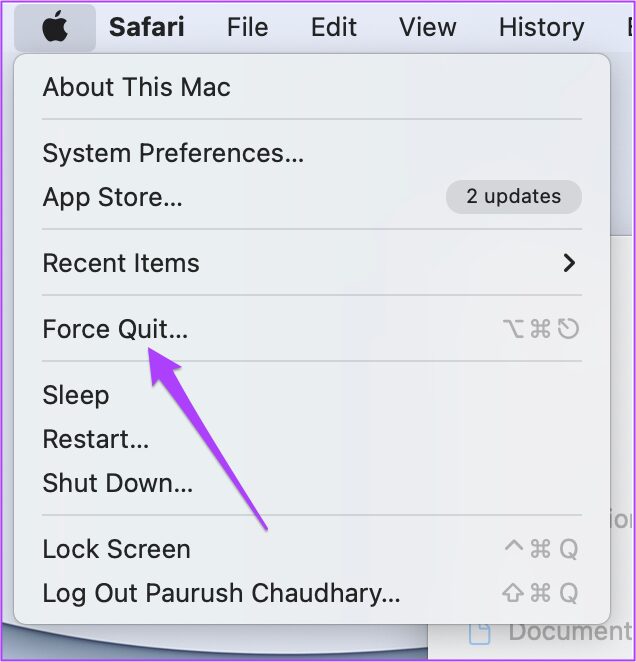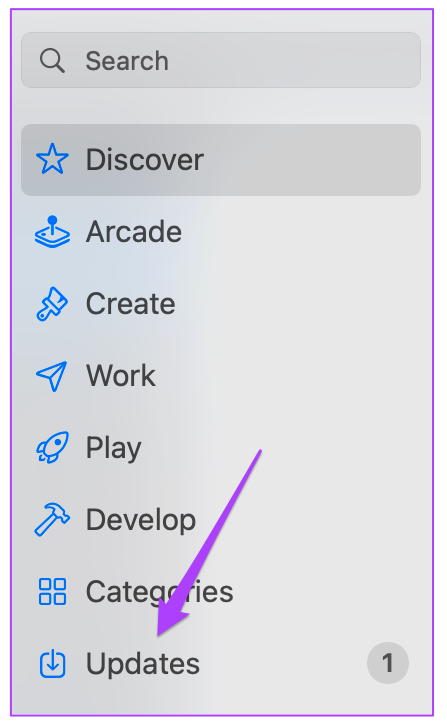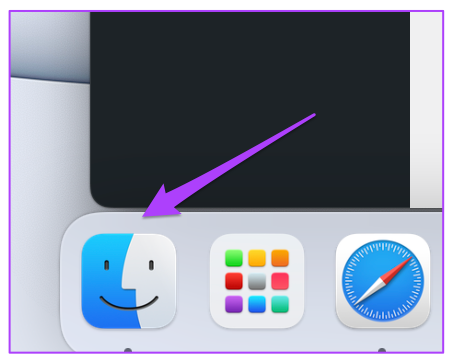L’application Numbers regorge d’options pour créer de superbes feuilles de calcul. Vous pouvez non seulement jouer avec les chiffres, mais aussi améliorer votre feuille de calcul en y ajoutant un fichier audio. L’application est préinstallée pour iPhone, iPad et Mac. C’est une bonne alternative pour des programmes comme Google Sheets et Microsoft Excel.
Mais parfois, les utilisateurs ne peuvent pas continuer à travailler sur l’application Numbers sur leur Mac. L’application ne s’ouvre pas et entraîne donc un retard dans le flux de travail. Voici quelques solutions pour réparer l’application Numbers qui ne s’ouvre pas sur Mac.
1. Forcer à quitter et relancer l’application Numbers
Le premier plan d’action consiste à forcer l’arrêt et le redémarrage de l’application dans un tel scénario. C’est comme si vous supprimiez l’exécution de l’application en arrière-plan sur votre téléphone. L’arrêt forcé donnera à l’application Numbers un nouveau départ sur votre Mac. Suivez ces étapes.
Étape 1: Cliquez sur le logo Apple dans le coin supérieur gauche.
Étape 2: Sélectionnez Forcer à quitter dans la liste des options.
Étape 3: Dans la fenêtre Forcer à quitter, sélectionnez Numbers et cliquez sur Forcer à quitter.
Étape 4: Relancez l’application Numbers.
2. Mettez à jour l’application Numbers
Si l’arrêt forcé n’a pas fonctionné pour vous, la prochaine étape à considérer est la recherche d’une mise à jour de l’application. Le Application Numéros La version peut être ancienne sur votre Mac et cela pourrait être la raison pour laquelle elle ne s’ouvre pas en raison de certains bogues. Ainsi, la mise à jour de l’application sur votre Mac garantit une utilisation fluide.
Suivez ces étapes.
Étape 1: Appuyez sur Commande + Barre d’espace pour lancer Spotlight Search, tapez Magasin d’applications, et appuyez sur Retour.
Étape 2: Cliquez sur Mises à jour dans le menu de gauche.
Étape 3: Appuyez sur Commande + R pour actualiser la page.
Si vous voyez une mise à jour pour l’application Numbers, téléchargez-la et installez-la.
3. Démarrez votre Mac en mode sans échec
Le mode sans échec vous aidera à déterminer si une application tierce interfère lorsque vous lancez l’application Numbers. Le mode sans échec désactivera toutes les applications tierces et n’exécutera que les applications système lors du démarrage de votre Mac. Suivez ces étapes.
Pour les utilisateurs Mac M1
Étape 1: Cliquez sur le logo Apple dans le coin supérieur gauche et sélectionnez Arrêter.
Étape 2: Une fois votre Mac éteint, appuyez sur le bouton d’alimentation et maintenez-le enfoncé jusqu’à ce que vous voyiez deux options de démarrage – Macintosh HD et Options.
Étape 3: Sélectionnez Macintosh HD et cliquez sur Continuer en mode sans échec.
Étape 4:Essayez de lancer l’application Numbers après le démarrage de votre Mac en mode sans échec.
Pour les utilisateurs de Mac Intel
Étape 1: Cliquez sur le logo Apple dans le coin supérieur gauche et sélectionnez Redémarrer.
Étape 2: Maintenez la touche Maj enfoncée au redémarrage de votre Mac.
Étape 3: Relâchez la touche Maj, la fenêtre de connexion apparaît sur votre écran.
4. Exécutez l’utilitaire de disque sur votre Mac
Utilitaire de disque est une option permettant de vérifier les éventuelles erreurs de stockage sur votre Mac. Ces erreurs de stockage affectent les performances de votre Mac. Ils se produisent lorsque vous installez des applications aléatoires ou déplacez des fichiers volumineux. Ces erreurs de stockage peuvent expliquer pourquoi l’application Numbers ne s’ouvre pas sur votre Mac.
Suivez ces étapes pour vérifier et corriger la même chose.
Étape 1: Appuyez sur Commande + Barre d’espace pour afficher Spotlight Search, tapez Utilitaire de disque, et appuyez sur Entrée.
Étape 2: Dans la fenêtre Utilitaire de disque, cliquez sur l’option Premiers secours.
Étape 3: Cliquez sur Exécuter pour lancer First Aid.
Étape 4: Cliquez sur Continuer pour confirmer votre action.
Essayez de relancer l’application Numbers après que l’Utilitaire de disque ait réparé les éventuelles erreurs de stockage sur votre Mac.
5. Vérifiez la mise à jour macOS
Si vous ne parvenez toujours pas à ouvrir l’application Numbers, vous devriez maintenant envisager de rechercher une mise à jour macOS. Si vous n’avez pas mis à jour votre Mac depuis un certain temps, vous devriez le rechercher maintenant. Chaque nouvelle version de macOS apporte une meilleure optimisation, en particulier pour les applications Apple natives. Nous vous recommandons de garder le système d’exploitation de vos appareils à jour en tout temps.
Suivez ces étapes.
Étape 1: Cliquez sur le logo Apple et cliquez sur À propos de ce Mac.
Étape 2: Cliquez sur Mise à jour du logiciel.
Si vous voyez une mise à jour pour votre Mac, téléchargez-la et installez-la.
Après avoir installé la mise à jour, essayez de lancer l’application Numbers.
6. Désinstallez et réinstallez l’application Numbers
Vous devez opter pour le dernier recours : désinstaller et réinstaller l’application Numbers. Suivez ces étapes.
Étape 1:Appuyez sur Commande + Barre d’espace pour lancer Spotlight Search, tapez Chercheur, et appuyez sur Retour. Ou vous pouvez cliquer sur l’icône du Finder sur le Dock.
Étape 2: Cliquez sur Applications dans le menu de gauche.
Étape 3: Sélectionnez Numéros dans la liste.
Étape 4: Faites glisser et déposez l’icône dans la corbeille.
Étape 5 : Confirmez votre action à l’aide de TouchID ou d’un mot de passe.
Étape 6 : Ouvrez la Corbeille et cliquez sur Vider.
Étape 7 : Cliquez sur Vider la corbeille pour confirmer votre action.
Étape 8 : Ouvrez l’App Store et téléchargez à nouveau l’application Numbers.
Ouvrir facilement l’application Numbers sur Mac
Ces étapes vous aideront à résoudre les problèmes liés à l’application Numbers sur votre Mac. Les applications Apple natives peuvent répondre à presque tous vos besoins personnels et professionnels. Et avec la sortie de nouvelles versions de macOS chaque année, nous découvrons de nombreuses nouvelles fonctionnalités dans ces applications.